Photoshop合成在空中操控暴风雨的恶魔(8)
文章来源于 全球经典设计聚合网,感谢作者 白裤衩翻译 给我们带来经精彩的文章!设计教程/PS教程/合成教程2010-06-17
调整大小和位置图层。 使用大的软橡皮删除任何不需要的云不属于主要螺栓。 此外接触到它融入云等螺栓的顶。 选择图像 调整 色相/饱和度。 滴答作响,着色,然后进行闪电螺栓蓝色。 Step 38 重复的闪电层,并调用它
调整大小和位置图层。 使用大的软橡皮删除任何不需要的云不属于主要螺栓。 此外接触到它融入云等螺栓的顶。

选择图像 > 调整 > 色相/饱和度。 滴答作响,着色,然后进行闪电螺栓蓝色。
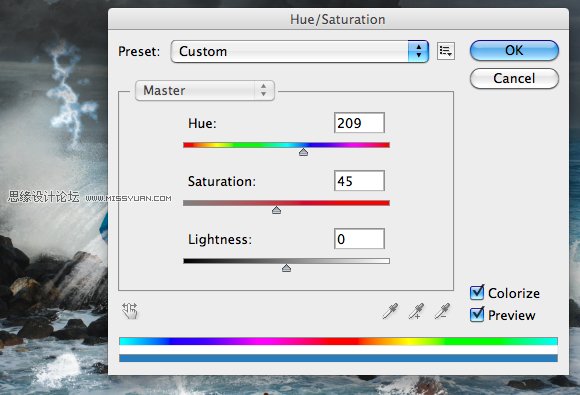
Step 38
重复的闪电层,并调用它雷电模糊。 在复制图层上,选择筛选器 > 模糊 > 高斯模糊。 设置为约 23 的半径,并单击确定。
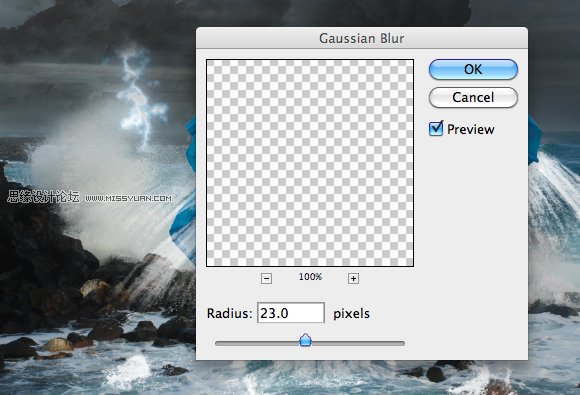
Step 39
托盘的顶部创建一个新图层,其命名为”雨”。 确保您有黑白默认颜色 (新闻 D) 选择筛选器 > 呈现 > 云。
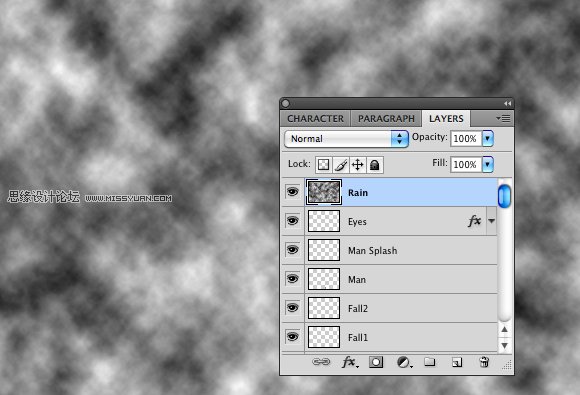
选择筛选器 > 添加噪声。 设置量为 63、 检查高斯和单色。

到屏幕设置混合模式。 然后选择筛选器 > 模糊 > 动感模糊和集至 70 角度。 使远程 50,并单击确定。
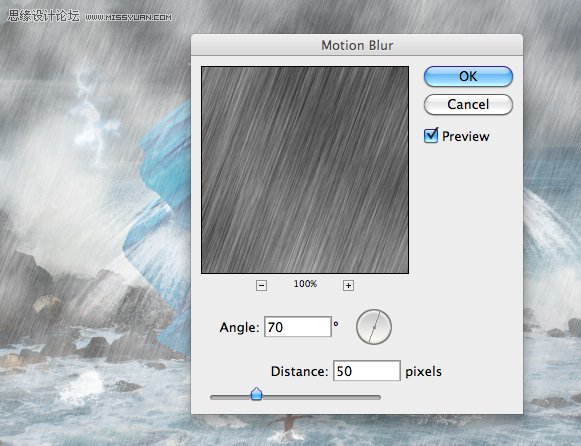
下一步仙芬黛选择图像 > 调整 > 水平与设置直到你雨起你是快乐的玩。
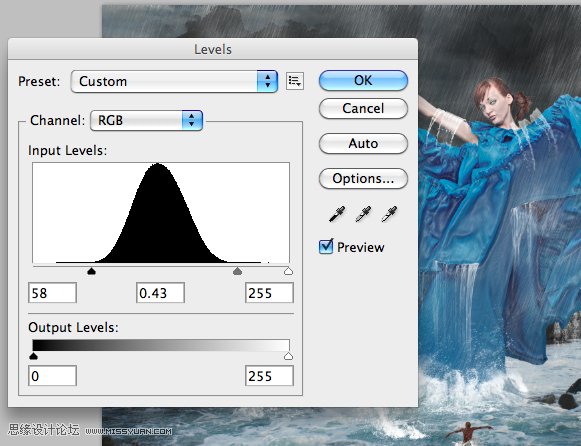
完成这场雨,只是为扩展关闭了的图稿的上下层,如噪声影响收集顶部和底部,并为此提供了使用自由变换工具混乱影响。

Step 40
选择图层 > 新建调整图层 > 色相/饱和度。 只是为了照亮了一位照片。
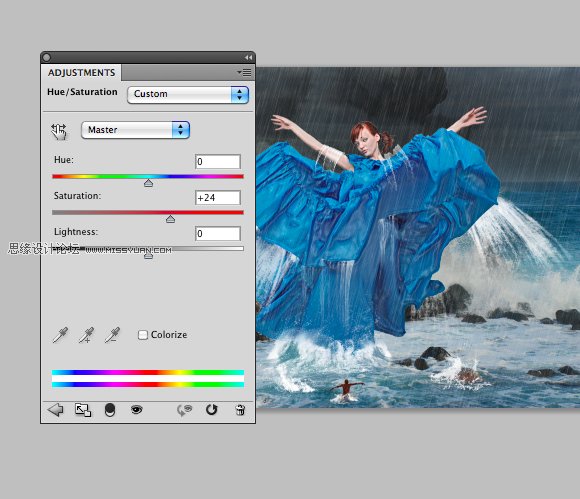
Step 41
现在所有的还有要做是标志图稿。 我从 dafont.com 选择字体 Base02,它定位以及地平线。 更改,不透明度为 30%。

并就是 … 请留下任何意见或建议下面,他们感谢 !

进入论坛参与讨论和交作业:http://www.missyuan.com/viewthread.php?tid=462986
 情非得已
情非得已
推荐文章
-
 Photoshop合成海边海龟和被掀起的海浪场景2021-03-08
Photoshop合成海边海龟和被掀起的海浪场景2021-03-08
-
 Photoshop创意合成森林中的新娘和鸟笼2021-02-23
Photoshop创意合成森林中的新娘和鸟笼2021-02-23
-
 Photoshop合成森林中马灯下的小动物2020-04-01
Photoshop合成森林中马灯下的小动物2020-04-01
-
 Photoshop合成梦幻仙境场景的精灵仙子2020-03-27
Photoshop合成梦幻仙境场景的精灵仙子2020-03-27
-
 Photoshop合成创意头像长出花朵效果2020-03-26
Photoshop合成创意头像长出花朵效果2020-03-26
-
 Photoshop合成被蝴蝶和星光打散的头像2020-03-26
Photoshop合成被蝴蝶和星光打散的头像2020-03-26
-
 Photoshop合成创意的美女和野兽场景2020-03-20
Photoshop合成创意的美女和野兽场景2020-03-20
-
 Photoshop合成创意的乌龟背着城堡效果图2020-03-20
Photoshop合成创意的乌龟背着城堡效果图2020-03-20
-
 Photoshop合成房间里抚摸恐龙头的小男孩2020-03-20
Photoshop合成房间里抚摸恐龙头的小男孩2020-03-20
-
 Photoshop快速给建筑照片添加傍晚效果2020-03-19
Photoshop快速给建筑照片添加傍晚效果2020-03-19
热门文章
-
 Photoshop创意合成森林中的新娘和鸟笼2021-02-23
Photoshop创意合成森林中的新娘和鸟笼2021-02-23
-
 Photoshop合成魔幻主题的发光山羊2021-03-04
Photoshop合成魔幻主题的发光山羊2021-03-04
-
 Photoshop合成海边海龟和被掀起的海浪场景2021-03-08
Photoshop合成海边海龟和被掀起的海浪场景2021-03-08
-
 Photoshop创意合成苹果身体的易拉罐2021-03-10
Photoshop创意合成苹果身体的易拉罐2021-03-10
-
 Photoshop合成闪电下的超级跑车2021-03-04
Photoshop合成闪电下的超级跑车2021-03-04
-
 Photoshop创意合成在脚底下魔法师2021-03-08
Photoshop创意合成在脚底下魔法师2021-03-08
-
 Photoshop创意合成被热气球带飞的鲸鱼2021-03-16
Photoshop创意合成被热气球带飞的鲸鱼2021-03-16
-
 人像合成:用PS合成空中荡秋千的美女
相关文章13102019-12-24
人像合成:用PS合成空中荡秋千的美女
相关文章13102019-12-24
-
 Photoshop合成超现实场景中的空中人像作品
相关文章12342018-08-29
Photoshop合成超现实场景中的空中人像作品
相关文章12342018-08-29
-
 Photoshop合成炫彩风格的空中仙子【中】
相关文章11742018-02-05
Photoshop合成炫彩风格的空中仙子【中】
相关文章11742018-02-05
-
 Photoshop合成在天空中漂浮的海岛效果
相关文章9912017-08-04
Photoshop合成在天空中漂浮的海岛效果
相关文章9912017-08-04
-
 Photoshop创意合成在空中飘浮的小岛
相关文章32382017-07-23
Photoshop创意合成在空中飘浮的小岛
相关文章32382017-07-23
-
 Photoshop合成抽象的人像空中飘浮效果
相关文章47262016-11-22
Photoshop合成抽象的人像空中飘浮效果
相关文章47262016-11-22
-
 Photoshop合成悬浮在空中的小岛上的小女孩
相关文章51212016-05-05
Photoshop合成悬浮在空中的小岛上的小女孩
相关文章51212016-05-05
-
 Photoshop合成在空中爆炸特效的直升机
相关文章43162014-07-18
Photoshop合成在空中爆炸特效的直升机
相关文章43162014-07-18
